iPhone手机如何启用与设置小白点功能
现在有很多人在使用iPhone手机,有些用户想知道如何启用与设置小白点功能,接下来小编就给大家介绍一下具体的操作步骤。
具体如下:
1. 首先第一步根据下图箭头所指,找到并点击【设置】图标。
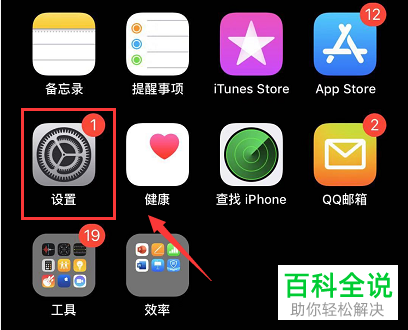
2. 第二步进入【设置】页面后,根据下图箭头所指,点击【通用】选项。
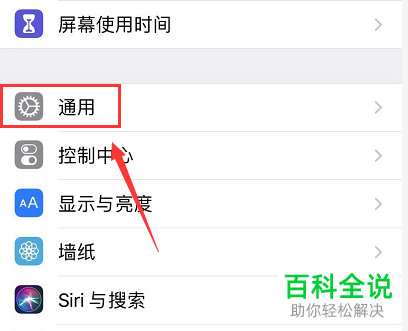
3. 第三步进入【通用】页面后,根据下图箭头所指,点击【辅助功能】选项。
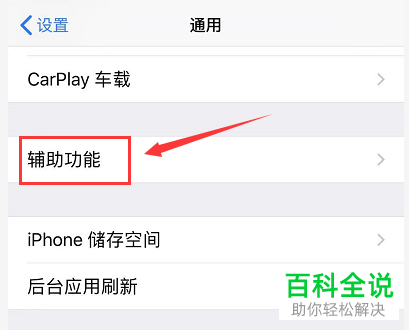
4. 第四步进入【辅助功能】页面后,根据下图箭头所指,点击【辅助触控】选项。
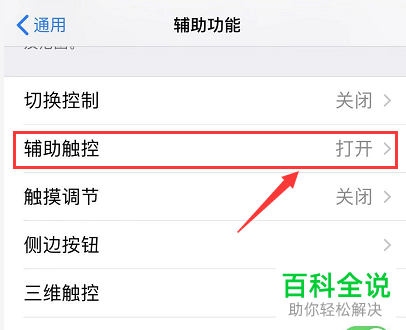
5. 第五步在跳转的页面中,根据下图箭头所指,将【辅助触控】选项后的圆圈向右滑动,这样就能开启小白点。
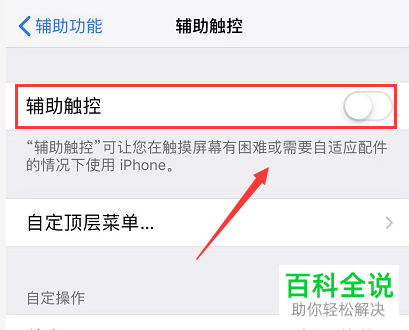
6. 第六步如果想要设置小白点菜单的话,根据下图箭头所指,点击【自定顶层菜单】选项。
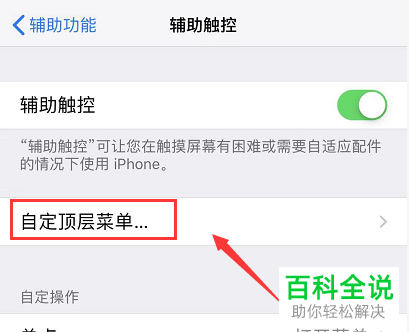
7. 第七步在跳转的页面中,根据下图箭头所指,轻点要更改的图标。
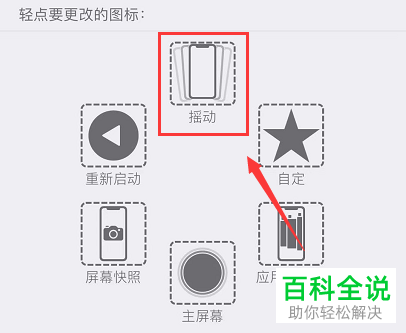
8. 第八步根据下图箭头所指,先选择相关菜单,接着点击【完成】选项。
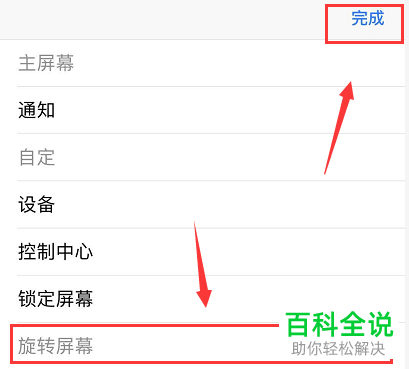
9. 第九步根据下图箭头所指,成功更改顶层菜单。
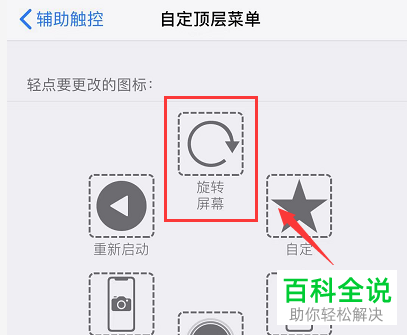
10. 最后点击【小白点】,根据下图箭头所指,即可查看相关菜单。
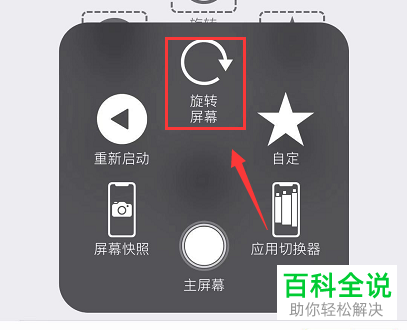
以上就是iPhone手机如何启用与设置小白点功能的方法。
赞 (0)

